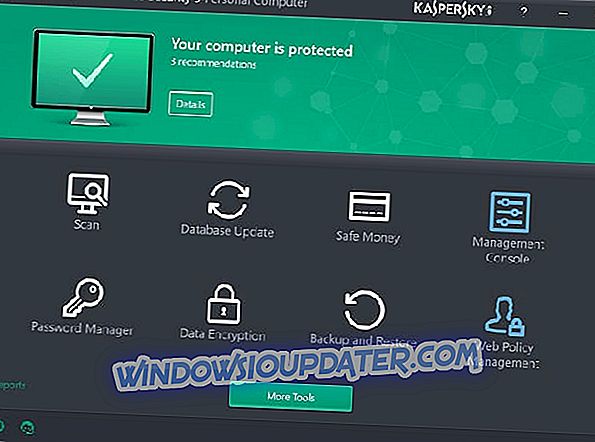5 брзих решења за поправку грешака ммц.еке
- Покрените скенирање програма за проверу системских датотека
- Покрените ЦХКДСК скенирање
- Цлеан Боот Виндовс 10
- Вратите Виндовс 10 са опоравком система
- Ресетирај Виндовс 10
Ммц.еке је Мицрософт Манагемент Цонсоле (ММЦ) процес који управља Виндовс алаткама, као што су Девице Манагер, Диск Манагемент, Евент Виевер и Гроуп Полици Едитор. Грешка ммц.еке је аутоматска грешка која обично избацује поруку о грешци, Мицрософт Манагемент Цонсоле је престао да ради .
Према томе, корисници не могу отворити уграђене алате за ММЦ када се појави та порука о грешци. Ево неких исправки које могу поправити грешку ммц.еке у оперативном систему Виндовс 10.
Погледајте ова решења за грешку ммц.еке
1. Покрените скенирање програма Систем Филе Цхецкер
Грешка ммц.еке често је због оштећених системских датотека. Дакле, скенирање Систем Филе Цхецкер-а, које поправља системске датотеке, је међу најбољим резолуцијама за ммц.еке. Корисници могу покренути СФЦ скенирање помоћу наредбеног ретка како слиједи.
- Кликните на дугме на траци задатака Цортане да бисте отворили оквир за претрагу.
- Унесите 'Цомманд Промпт' у поље за претрагу.
- Кликните десним тастером миша на командну линију и изаберите Покрени као администратор да бисте отворили прозор са захтевом.
- Прво, унесите 'ДИСМ.еке / Онлине / Цлеануп-имаге / Ресторехеалтх' и притисните Ентер. Та команда може поправити оштећену датотеку Виндовс слике.
- Затим унесите 'сфц / сцаннов' у Цомманд Промпт и притисните тастер Ретурн.

- Командни ред може да каже: „ Заштита ресурса оперативног система Виндовс је пронашла оштећене датотеке и успешно их поправила. Поново покрените Виндовс ако СФЦ поправи датотеке.
2. Покрените ЦХКДСК скенирање
ЦХКДСК је алат за провјеру диска који може поправити грешке датотечног система. Дакле, ово је још један услужни програм који би могао послужити за поправку грешке ммц.еке. Корисници могу да покрену ЦХКДСК скенирање преко командне линије на следећи начин.
- Отворите изборник Вин + Кс притиском на типку Виндовс + + хоткеи.
- Затим изаберите Цомманд Промпт (Админ) да бисте отворили прозор са захтевом.
- Унесите 'цхкдск Ц: / р' у Цомманд Промпт и притисните тастер Ретурн.

- Затворите командну линију када се скенирање заврши и поново покрените десктоп или лаптоп.
3. Цлеан Боот Виндовс 10
Конфликтни софтвер треће стране може да доведе до рушења алата за ММЦ. Тако чиста покретања без неког другог софтвера или сервиса за покретање треће стране могу потенцијално поправити грешку ммц.еке. Ово је начин на који корисници могу очистити Виндовс 10.
- Отворите Рун апликацију са Виндовс тастером + Р хоткеи.
- Унесите "мсцонфиг" у текстуални оквир Рун'с Опен и кликните ОК да бисте отворили прозор Систем Цонфигуратион који је приказан испод.

- Изаберите радио дугме Селективно покретање на картици Опште поставке.
- Опозовите избор у пољу за потврду Учитај ставке за покретање .
- Изаберите опцију Учитавање системских услуга и Користите оригиналне опције конфигурације покретања .
- Кликните на картицу Услуге приказану на снимку непосредно испод.

- Кликните Сакриј све Мицрософт услуге да бисте искључили те услуге.
- Затим притисните дугме Дисабле алл да бисте поништили избор свих услуга трећих страна.
- Притисните дугме Аппли.
- Кликните ОК да затворите прозор.
- Изаберите опцију Рестарт да бисте поново покренули Виндовс. Ако чист боот поправи грешку ммц.еке, мораћете да утврдите који је софтвер или услуга треће стране одговоран за њу.
4. Вратите Виндовс 10 са опоравком система
Услужни програм Систем Ресторе је потенцијална резолуција за грешку ммц.еке јер она поништава промене системских датотека када се враћа оперативни систем. Штавише, опоравак система такође може деинсталирати програм независног произвођача који је у конфликту са ММЦ услужним програмима. Међутим, то ће поправити само Мицрософтову конзолу за управљање ако корисници могу да врате Виндовс на датуме када се порука о грешци ммц.еке није појавила на њиховим рачунарима или лаптоповима. Ово је начин на који корисници могу вратити Виндовс 10.
- Отворите додатак Рун.
- Унесите 'рструи' у Рун и притисните дугме ОК .
- Прозор „Опоравак система“ који се отвори може да садржи опцију „ Изаберите друго враћање“ . Ако је тако, изаберите ту опцију и кликните на Нект .

- Кликните на поље Прикажи више тачака враћања да бисте у потпуности проширили листу тачака враћања.
- Затим изаберите тачку враћања. Најранија тачка враћања је највјероватније да поправи грешку ммц.еке.
- Притисните дугме Нект .
- Затим изаберите опцију Финисх да бисте потврдили тачку враћања.
5. Ресетуј Виндовс 10
Виндовс 10 укључује опцију ресетовања која враћа ОС на подразумеване поставке поновном инсталацијом оперативног система Виндовс. То је практична опција за решавање проблема за различите системске грешке. Тако да опција ресетовања може поправити ММЦ, али запамтите да она такође уклања апликације. Овако корисници могу ресетовати Виндовс 10.
- Отворите апликацију Цортана.
- Унесите кључну реч 'ресет' да бисте потражили Ресет овог рачунара.
- Изаберите Ресет тхис ПЦ да бисте отворили прозор испод снимка.

- Притисните дугме Почетак у оквиру поднаслова Ресет тхис ПЦ.
- Изаберите опцију Задржи моје датотеке .

- Притисните дугме Ресет када се то од вас затражи.
Једна или више од горе наведених резолуција ће вероватно поправити грешку ммц.еке у оперативном систему Виндовс 10. Помоћу грешке ммц.еке корисници могу поново да отварају ММЦ алате.
ПОВЕЗАНИ ПРОИЗВОДИ:
- Како поправити МСЦ датотеке које се не отварају
- 7 начина да поправите ЦтХелпер.еке високе ЦПУ проблеме на Виндовс 10
- Како поправити грешке апликације ГВКСУКС.еке у Виндовсу 10